- Συγγραφέας Abigail Brown [email protected].
- Public 2023-12-17 06:44.
- Τελευταία τροποποίηση 2025-01-24 12:07.
Ένας υπολογιστής είναι άχρηστος χωρίς ρεύμα, επομένως μπορεί να είναι απογοητευτικό όταν σταματήσει να λειτουργεί ένας φορτιστής φορητού υπολογιστή. Εάν η μπαταρία του φορητού υπολογιστή Windows 10 δεν φορτίζεται ακόμα και όταν είναι συνδεδεμένο σε πηγή ρεύματος, υπάρχουν μερικές πιθανές αιτίες και λύσεις.
Οι οδηγίες σε αυτό το άρθρο ισχύουν ευρέως για όλους τους υπολογιστές Windows 10 ανεξάρτητα από τον κατασκευαστή.
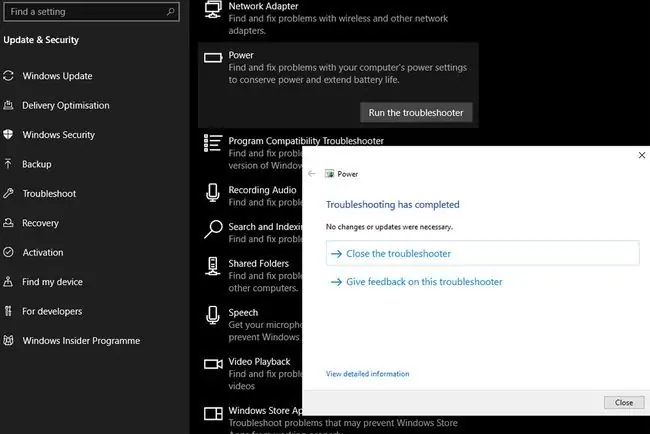
Αιτίες της μη φόρτισης της μπαταρίας των Windows 10
Λόγοι για τους οποίους ένας φορητός υπολογιστής Windows 10 δεν φορτίζεται περιλαμβάνουν:
- Το καλώδιο φόρτισης μπορεί να έχει καταστραφεί.
- Η εσωτερική μπαταρία μπορεί να καταστραφεί.
- Ένα συγκεκριμένο πρόγραμμα οδήγησης μπορεί να είναι κατεστραμμένο.
- Η πρίζα μπορεί να απενεργοποιηθεί.
Πώς να διορθώσετε τη μη φόρτιση της μπαταρίας στα Windows 10
Εάν ο φορητός υπολογιστής σας είναι συνδεδεμένος και ενεργοποιημένος, αλλά εξακολουθεί να μην φορτίζει παρόλο που η μπαταρία είναι χαμηλή, δοκιμάστε αυτά τα βήματα για να τον φορτίσετε ξανά.
Αν υποψιάζεστε ότι η μπαταρία του φορητού υπολογιστή είναι ελαττωματική (ιδιαίτερα εάν έχει υπερθερμανθεί, διαταθεί ή μυρίζει αστεία), αποσυνδέστε την αμέσως. Οι κατεστραμμένες μπαταρίες μπορεί να διαρρεύσουν ή να εκραγούν.
-
Χρησιμοποιήστε διαφορετικό φορτιστή και βύσμα. Δοκιμάστε έναν άλλο φορτιστή φορητού υπολογιστή εάν έχετε έναν εύχρηστο. Επίσης, δοκιμάστε μια διαφορετική πρίζα. Εάν διαπιστώσετε ότι το πρόβλημα έγκειται στο καλώδιο, μπορείτε να προσπαθήσετε να διορθώσετε τον χαλασμένο φορτιστή.
Εάν η συσκευή σας είναι υπό εγγύηση, επικοινωνήστε με τον κατασκευαστή για να επισκευαστεί ή να αντικατασταθεί ο φορτιστής.
- Εκτέλεση αναφοράς μπαταρίας των Windows 10. Τα Windows 10 διαθέτουν μια λειτουργία αναφοράς μπαταρίας που σας λέει πολλά για την υγεία της μπαταρίας του φορητού υπολογιστή. Μπορεί επίσης να σας ωθήσει προς τη σωστή κατεύθυνση για την επίλυση προβλημάτων.
-
Εκτέλεση του προγράμματος αντιμετώπισης προβλημάτων μπαταρίας των Windows 10. Τα Windows 10 διαθέτουν πολλά ενσωματωμένα εργαλεία αντιμετώπισης προβλημάτων που εντοπίζουν και διορθώνουν προβλήματα, συμπεριλαμβανομένων των προβλημάτων μπαταρίας. Για να το χρησιμοποιήσετε, μεταβείτε στις Ρυθμίσεις > Ενημέρωση & Ασφάλεια > Power (στο Troubleshoot ενότητα) > Εκτέλεση του εργαλείου αντιμετώπισης προβλημάτων
-
Αφαιρέστε την μπαταρία. Οι περισσότεροι σύγχρονοι φορητοί υπολογιστές δεν σας επιτρέπουν να αφαιρέσετε την μπαταρία, αλλά αν το κάνει ο δικός σας, μπορείτε να δοκιμάσετε ένα κόλπο που μερικές φορές επαναφέρει τη διαδικασία φόρτισης.
Αφαιρέστε την μπαταρία, αποσυνδέστε το φορτιστή και, στη συνέχεια, πατήστε και κρατήστε πατημένο το κουμπί power για 15 δευτερόλεπτα. Αυτό επαναφέρει το εσωτερικό CMOS του φορητού υπολογιστή, το οποίο μπορεί να τον απομακρύνει από οποιοδήποτε βρόχο μη φόρτισης έχει κολλήσει.
-
Επανεγκαταστήστε το πρόγραμμα οδήγησης Microsoft Battery Control Method. Μερικές φορές ένα συγκεκριμένο πρόγραμμα οδήγησης που διαχειρίζεται τη διαδικασία φόρτισης μπορεί να καταστραφεί μετά από σφάλμα ή ενημέρωση των Windows και ο μόνος τρόπος για να λειτουργήσει ξανά είναι να αναγκάσετε τα Windows να το εγκαταστήσουν ξανά.
Η αφαίρεση του πίσω πλαισίου του φορητού υπολογιστή και η μη αυτόματη αφαίρεση των επαφών της μπαταρίας πιθανότατα θα ακυρώσει την εγγύησή σας, επομένως παραλείψτε αυτό το βήμα εάν η συσκευή σας εξακολουθεί να είναι υπό εγγύηση.
- Πραγματοποιήστε επαναφορά συστήματος των Windows. Εάν πιστεύετε ότι μια ενημέρωση των Windows ή κάποια άλλη εγκατάσταση λογισμικού προκάλεσε τη μη φόρτιση του φορητού υπολογιστή, επαναφέρετέ τον. Η ενσωματωμένη λειτουργία επαναφοράς συστήματος των Windows 10 επαναφέρει έναν υπολογιστή όπως ήταν πριν από μια ενημέρωση. Μια επαναφορά συστήματος μπορεί να διορθώσει προβλήματα φόρτισης της μπαταρίας.
-
Επαναφέρετε τα Windows 10. Εάν κανένα από τα παραπάνω δεν επιδιορθωθεί, αλλά είστε βέβαιοι ότι ο φορτιστής δεν είναι ελαττωματικός και ότι η μπαταρία δεν έχει τελειώσει, επαναφέρετε τα Windows στις εργοστασιακές τους ρυθμίσεις.
Η επαναφορά των εργοστασιακών ρυθμίσεων των Windows διαγράφει όλα τα προσωπικά δεδομένα και το λογισμικό σε έναν υπολογιστή, επομένως δημιουργήστε αντίγραφα ασφαλείας των αρχείων που θέλετε να διατηρήσετε.






